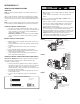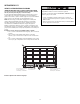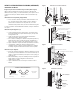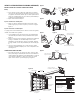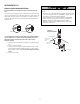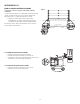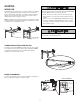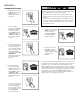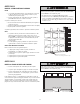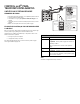Instruction Manual
Table Of Contents
- English (United States)
- INTRODUCTION
- INSTALLATION
- ADJUSTMENT
- myQ® SMARTPHONE CONTROL
- OPERATION
- TROUBLESHOOTING
- REPAIR PARTS
- Accessories
- Warranty
- Automatic Garage Door Opener Safety & Maintenance Guide
- Repair Parts and Service
- Español (México)
- INTRODUCCIÓN
- Revisión de los símbolos y términos de seguridad
- Operación en estado pasivo
- Preparación de la puerta de garaje
- Pruebe la intensidad de la señal de Wi-Fi® en el garaje.
- Herramientas necesarias
- Planificación
- Contenido de la caja
- Inventario de herrajes
- ENSAMBLAJE PASO 1
- Ensamblaje Paso 2
- ensamblaje paso 3
- Ensamblaje paso 4
- Ensamblaje paso 5
- Ensamblaje paso 6
- INSTALACIÓN
- AJUSTES
- CONTROL myQ® PARA TELÉFONOS INTELIGENTES
- FUNCIONAMIENTO
- RESOLUCIÓN DE PROBLEMAS
- Piezas de repuesto
- Accesorios
- Garantía
- Guía de seguridad y mantenimiento del abre-puertas de garaje automático
- Piezas de repuesto y servicio
- INTRODUCCIÓN
CONTROL myQ
®
PARA
TELÉFONOS INTELIGENTES
CONÉCTESE CON SU TELÉFONO INTELIGENTE
HERRAMIENTAS NECESARIAS:
l Un teléfono inteligente, una tableta o una computadora portátil con Wi-Fi
l Conexión a Internet de banda ancha
l Señal de Wi-Fi en el garaje (se requieren 2.4 Ghz, 802.11b/g/n), vea la
página 4
l Contraseña para la red residencial (cuenta principal del router, no red de
invitado)
l Número de serie myQ
®
ubicado en el abre-puertas de garaje
DESCARGUE LA APLICACIÓN myQ
®
PARA CONFIGURAR UNA CUENTA
Y CONECTARSE.
Abra y cierre su puerta, obtenga alertas y programe horarios desde cualquier lugar.
Los abre-puertas de garaje inteligentes conectados también reciben
actualizaciones de software para garantizar que el abre-puertas cuente con las
últimas características operativas.
1. Descargue la aplicación de myQ
®
.
2. Configurar una cuenta y conectarse.
Para obtener más información sobre la conexión de su abre-puertas de garaje
visite support.chamberlaingroup.com.
Botones de
navegación
Un LED en el abre-puertas de
garaje indicará el estado de
la conexión de Wi-Fi. Vea la
siguiente tabla.
LED
botón de
aprendizaje
Para que el LCD del panel de control
de la puerta deje de mostrar
"CONNECT myQ APP":
En el LCD de control de la puerta,
presione “MENU” (Menú), seleccione
“PROGRAM” (Programar),
presione “BACK” (Atrás) y luego
presione “EXIT” (Salir) para volver a
la pantalla principal.
ESTADO DE LA CONEXIÓN DE WI-FI
LED Definición
Azul Apagado – La conexión Wi-Fi no está activada.
Parpadeante – El abre-puertas de garaje está en modo de
aprendizaje de Wi-Fi.
Fijo – Dispositivo móvil conectado al abre-puertas de
garaje.
Azul y verde Parpadeante – Intentando conectar al router.
Verde Parpadeante – Intentando conectar al servidor de Internet.
Fijo – El Wi-Fi está configurado y el abre-puertas de garaje
está conectado a Internet.
NOTAS:
Para borrar la configuración de Wi-Fi, consulte 38.
32